
常に最新バージョンのMicrosoft Officeサービスを利用できる、Microsoft 365の概要や特徴について解説します。また、利用するメリットやデメリット・プランごとの機能や料金についても、わかりやすく紹介します。
Microsoft 365とは、WordやExcelなどのMicrosoft Officeとサービスをパッケージングして提供している、サブスクリプションクラウドサービスです。Microsoft 365が登場したことにより、常に最新バージョンのMicrosoft Officeを利用できるようになりました。
本記事ではMicrosoft 365の概要や特徴と導入のメリットとデメリット、プランごとの機能や料金についてわかりやすく解説しますので、ぜひ参考にしてください。
目次
Microsoft 365とは?
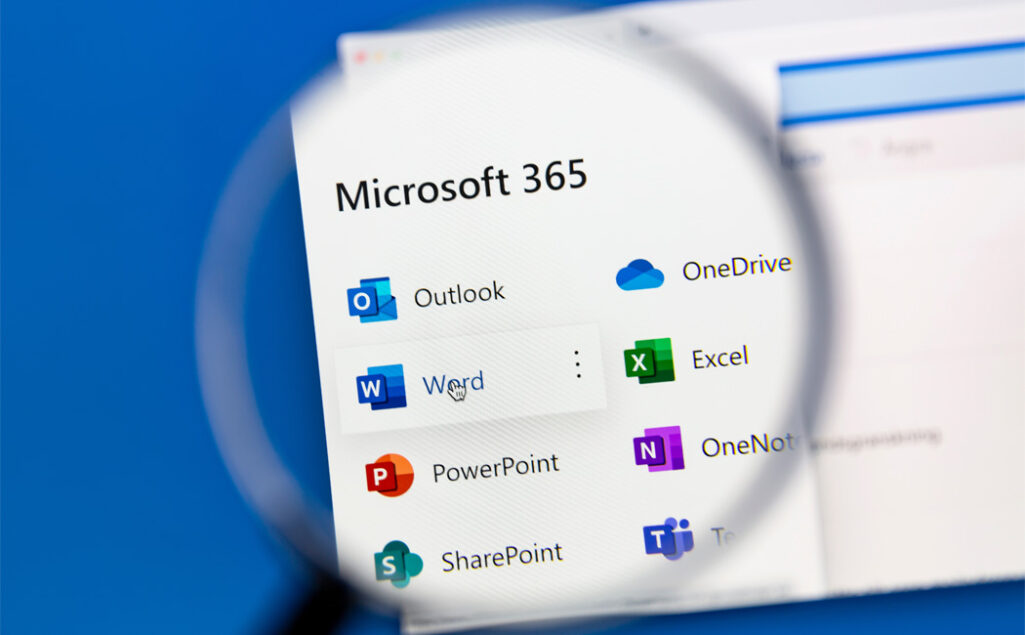
Microsoft 365とは、MicrosoftのOfficeとサービスをパッケージングし、提供しているサブスクリプションサービスです。サブスクリプションサービスなので毎月利用料が発生するものの、サポート期間を気にする必要がなく常に最新バージョンを利用できます。
また、セキュリティ問題や操作・機能に関する不具合を心配することなく使い続けられるため、これまでの買い切り型よりも利用するメリットが多いことも特徴のひとつです。
そのため、これからMicrosoftのOfficeの利用を考えている方や、買い切り型を利用している方は、Microsoft 365への切り替えを検討してみてはいかがでしょうか。
Microsoft 365とOffice 365の違い
Office 365は、かつてMicrosoftから提供されていたサブスクリプションサービスであり、現在は基本的にすべての内容がMicrosoft 365に引き継がれています。Microsoft 365とOffice 365の具体的な違いを表にまとめました。
| Office 365 | Microsoft 365 | |
|---|---|---|
| 利用できる Microsoft製品 |
Word Excel PowerPoint Access OneDrive Terms Exchange SharePointなど |
Word Excel PowerPoint Access OneDrive Terms Exchange SharePointなど |
|
利用できない Microsoftサービス |
最新の Windows OSや ライセンス、 業務アプリの管理機能 |
なし |
機能面は「Office 365<Microsoft 365」であり、とくにビジネスユースでは、Microsoft 365の利用が有効となるでしょう。
Microsoft 365のメリット

さまざまなMicrosoftのOfficeやサービスを、月額課金制で利用できるMicrosoft 365には、以下のようなメリットがあります。
- 1ライセンスで最大15台分にインストールできる
- 最新のOfficeアプリを使える
- 共同作業ができる
- 強固なセキュリティを備えている
ここでは、上記4つのメリットをそれぞれ解説します。
1ライセンスで最大15台分にインストールできる
Microsoft 365は、パソコンやスマートフォン、タブレットなど複数のデバイスに対応しており、1ライセンスで最大15台分のデバイスで利用できます。
これまでのOfficeはパソコンのみにしか対応しておらず、1ライセンスで2台までしか利用できませんでした。そのため、複数のデバイスに対応しており、1ライセンスで15台分利用できることは大きなメリットです。
また、Microsoft 365は複数のデバイスに対応しているため、デバイスに依存せず利用できます。15人で同時に使用できることから、複数のデバイスを使うことが多い経営層や管理職の使用、チームでの共同作業に適しています。
最新のOfficeアプリを使える
Microsoft 365がサブスクリプションサービスとして提供されるようになり、常に最新のOfficeの利用が可能となりました。そのため、バージョンの違いを原因としたトラブルが発生しなくなったのです。
たとえば業務マニュアルを作成するとき、最新Officeをベースに作業できるため、バージョン別のものを準備する手間がなくなりました。サポート期限切れによるセキュリティ面の不安もなく、Officeに脆弱性が見つかった場合でも、Microsoft 365のユーザーであれば随時対応してもらえます。
そのため、Microsoft 365は最新情報を収集したり、対策を考えたりする必要がないのです。
共同作業ができる
Microsoft 365は作成されたデータがすべてクラウド上で保存され、データは簡単に共有できることから、リアルタイムで共同作業を行えます。気軽にデータを共有できることから、相手のリアクションを待つ必要もなくなり、業務効率や生産性を向上させられるのです。
また、リモートワークを行っている職場でも、Microsoft 365を利用すればオフィスにいるときと変わらない状況で、リアルタイムで共同作業ができます。
ネットワーク環境が整っていないときなどにオフラインで作成・編集したファイルは、ネットワーク環境が復活したタイミングで同期が始まり、クラウド上に保存されます。そのため、オフラインでも業務効率や生産性への影響が少ないのです。
強固なセキュリティを備えている
Microsoft 365は、EOP(Exchange Online Protection)が搭載されているため、ウイルスやマルウェア、スパムなどの対策も万全です。
不正ログイン対策として、メールアドレスとパスワードによる認証、電話やSNSを使った多要素認証も設定できます。また、重要なデータはアクセス権限の制限をして閲覧できるユーザーをコントロールする、といった詳細なセキュリティ設定が可能です。
高度なセキュリティ対策がされている、EMS(Enterprise Mobility + Security)が搭載されているプランも選べるので、自宅や会社、移動中でも安全に業務が行えます。重要なデータを共有・管理する場合には、大きなメリットだといえるでしょう。
Microsoft 365のデメリット

Microsoft 365にはさまざまなメリットがあり、業務をスムーズに行える一方で、以下のようにいくつかのデメリットもあります。
- 買い切り型ではないのでサービス利用中はコストが必要
- 導入するために一定の知識が必要
- 障害発生時に業務が止まる可能性がある
Microsoft 365のデメリットも理解した上で、導入を検討しましょう。
買い切り型ではないのでサービス利用中はコストが必要
Microsoft 365は買い切り型ではないので、サービス利用中は毎月コストがかかります。
長期的にMicrosoft 365のサービスを利用する場合は、買い切り型のOfficeより運用コストがかかる上に、とくに従業員の入退社時にはアカウントの管理が不可欠でしょう。
無駄なコストを削減するためにも、Microsoft 365を使わない期間が一定以上あればプランを停止したり、使っていないライセンス契約がないか定期的にチェックしたりするなど、管理が大切です。
買い切り型のOfficeは、数年に1度の頻度でバージョンアップされ、その都度買い替える必要があります。そのため、定期的なライセンスのチェックなどは不要であるものの、常に最新版を利用したいという方は、Microsoft 365の方がよいといえるでしょう。
導入するために一定の知識が必要
Microsoft 365は利用できるプランや機能が豊富であり、自社に適したプランの導入ができるものの、導入には一定の知識が必要です。
各種機能の設定や導入、知識のない方がMicrosoft 365を導入する場合、外部ベンダーや専用の業者に依頼するべきです。
Microsoft製品について一定の知識がない方が導入を進めると、まず導入自体に失敗してしまう可能性が高まります。また、十分に機能が使えなかったり、セキュリティの問題で社内全員がアクセスできなくなってしまったりと、さまざまなトラブルが考えられるのです。
そのため、Microsoft 365を導入する場合は、一定の知識を持った方や外部の協力を念頭に置いておきましょう。
障害発生時に業務が止まる可能性がある
Microsoft 365はクラウドサービスなので、Microsoft側のネットワークに障害が発生してしまうとクラウド上のデータが使えず、業務停止してしまう可能性があります。
発生頻度は低いですが、実際に2022年7月にMicrosoft TeamsとMicrosoft 365の一部の機能が使えなくなりました。そのため、ファイルのバックアップをローカルの別の場所に保管するなどといった、障害時でも対応できるような対策を事前に取っておきましょう。
クラウド上での利用が基本であるSharePoint Onlineなどのサービスをよく利用する場合は、とくに障害発生時の代替サービスを用意するといった備えが重要です。
Microsoft 365の各種プラン
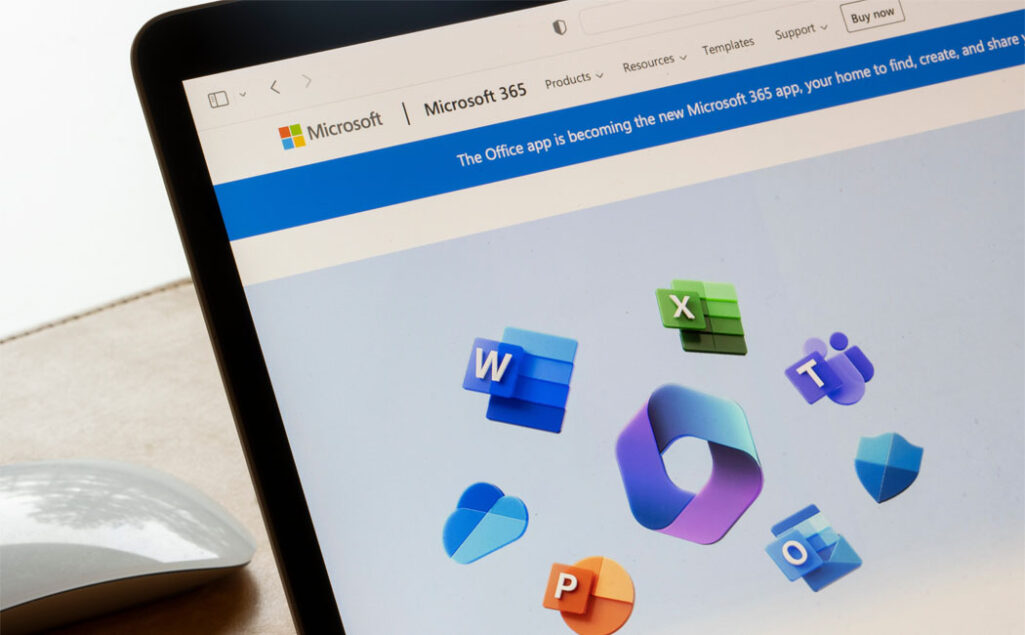
Microsoft 365には、各種プランが用意されています。
- 家庭向けプラン
- 一般企業向けプラン
- 大企業向けプラン
それぞれのプランによって利用できる機能は細かく設定されているので、ニーズに合ったプランを選択し効果的に利用しましょう。
ここでは、3つのプランについてそれぞれ解説します。
家庭向けプラン
家庭向けプランは、以下の2つです。
| プラン | Microsoft 365 Family | Microsoft 365 Personal |
|---|---|---|
| 費用(税込) | 月額1,850円/年額18,400円 | 月額1,284円/年額12,984円 |
| ユーザー数 | 最大6人 | 1人 |
| OneDriveストレージ | 6TB(ユーザーあたり1TB) | 1TB |
| Officeアプリ | 7種類 | 7種類 |
| デバイス |
Windows PC Mac iPhone Android iPad |
Windows PC Mac iPhone Android iPad |
※2023年3月12日時点
家庭用として提供されていますが、豊富な機能が幅広く搭載されているので、仕事でも活用できるでしょう。料金は月額払いと年額払いの2つに別れており、年額払いの方がお得です。
一般企業向けプラン
一般企業向けプランは、以下の4つです。
| プラン | Microsoft 365 Business Basic | Microsoft 365 Business Standard | Microsoft 365 Business Premium | Microsoft 365 App for Business |
|---|---|---|---|---|
| 費用(税込) | 月額750円 | 月1,560円 | 月額2,750円 | 月額1,030円 |
| ユーザー数 | 最大300人 | 最大300人 | 最大300人 | 最大300人 |
| OneDrive ストレージ |
ユーザーあたり1TB | ユーザーあたり1TB | ユーザーあたり1TB | ユーザーあたり1TB |
| Officeアプリ | すべて | Access PublisherはPCのみ |
Access PublisherはPCのみ |
Access PublisherはPCのみ |
| デバイス |
PC スマートフォン タブレット など |
PC スマートフォン タブレット など |
PC スマートフォン タブレット など |
PC スマートフォン タブレット など |
※2023年3月12日時点
4つのプランから、自社に適したものが選べます。
一般企業向けプランはどれも最大300人まで参加可能で、中小企業の多くや個人事業主が利用する場合には、十分な機能を持ちます。デバイスの選択も家庭用プランと同様に豊富で、利便性も高いといえるでしょう。
大企業向けプラン
大企業向けプランは、以下の3つです。
| プラン | Microsoft 365 E3 | Microsoft 365 E5 | Microsoft 365 F3 |
|---|---|---|---|
| 費用(税抜) | 月額4,500円/ユーザー | 月額7,130円/ユーザー | 月額1,000円/ユーザー |
| OneDrive ストレージ (1ユーザーあたりの容量) |
1TB 5人以上利用時 5TB/人 |
1TB 5人以上利用時 5TB/人 |
2GB |
| Officeアプリ | すべて | すべて | すべて |
| デバイス |
PC スマートフォン タブレット など |
PC スマートフォン タブレット など |
PC スマートフォン タブレット など |
※2023年3月12日時点
大企業向けの機能が搭載されている特殊なプランのため、導入を検討している場合は、公式サイトから相談窓口への問い合わせをおすすめします。
Microsoft 365を導入するべきタイミング
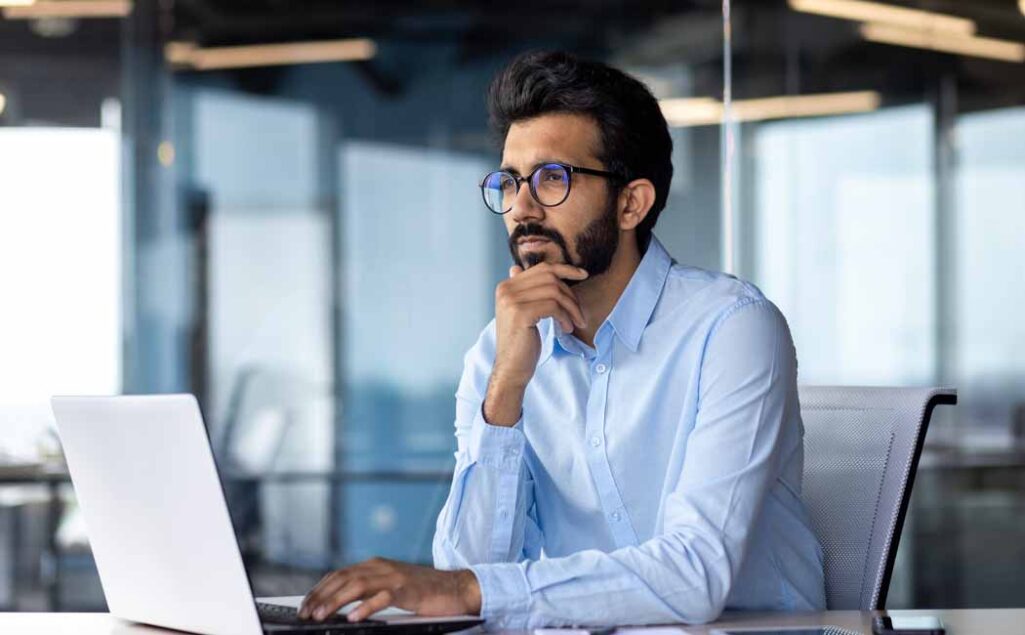
Microsoft 365を導入するべきタイミングは、システム更新やパソコンの買い替えなどのタイミングがおすすめです。なお、新しいパソコンから少しずつ切り替えていってもよいでしょう。
パソコンを買い替える際の注意点として、あらかじめOfficeが搭載されているかどうか確認してください。Officeが標準搭載されたパソコンは、あらためてサブスクリプションのMicrosoft 365を導入すると、無駄にコストがかかってしまいます。初めからMicrosoft 365が導入されているパソコンの購入をおすすめします。
Microsoft 365の導入を業務効率化のために検討しよう

Microsoft 365は、企業規模や使い方によってさまざまなプランが用意されています。また、サブスクリプションサービスとして提供されているので、常に最新バージョンが利用できます。セキュリティ面や作業面で多くのメリットがあり、業務効率化に大きく貢献するでしょう。
Microsoft 365の導入を検討しているという方は、本記事を参考に自社に適したプランを導入してみてはいかがでしょうか。
アクセスランキング 人気のある記事をピックアップ!
コードカキタイがオススメする記事!

2024.06.17
子供におすすめのプログラミングスクール10選!学習メリットや教室選びのコツも紹介
#プログラミングスクール

2022.01.06
【完全版】大学生におすすめのプログラミングスクール13選!選ぶコツも詳しく解説
#プログラミングスクール

2024.01.26
【未経験でも転職可】30代におすすめプログラミングスクール8選!
#プログラミングスクール

2024.01.26
初心者必見!独学のJava学習方法とおすすめ本、アプリを詳しく解説
#JAVA

2024.01.26
忙しい社会人におすすめプログラミングスクール15選!失敗しない選び方も詳しく解説
#プログラミングスクール

2022.01.06
【無料あり】大阪のおすすめプログラミングスクール14選!スクール選びのコツも紹介
#プログラミングスクール

2024.01.26
【目的別】東京のおすすめプログラミングスクール20選!スクール選びのコツも徹底解説
#プログラミングスクール

2024.01.26
【無料あり】福岡のおすすめプログラミングスクール13選!選び方も詳しく解説
#プログラミングスクール

2024.01.26
【徹底比較】名古屋のおすすめプログラミングスクール13選!選び方も詳しく解説
#プログラミングスクール

2024.01.26
【徹底比較】おすすめのプログラミングスクール18選!失敗しない選び方も徹底解説
#プログラミングスクール












